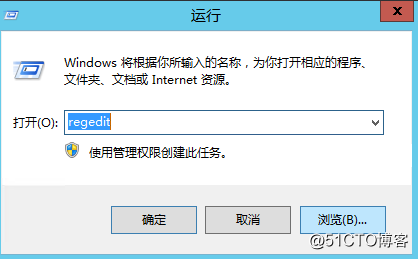MYSQL安装
今天在Windows Server 2008 r2系统下部署了MySQL Community Server 5.7.16,安装过程中也遇到了一些问题,在这儿记录一下最终的安装过程。
0.下载安装介质
我们可以登录MySQL官网来下载安装介质,网址是:http://dev.mysql.com/downloads/。我选择的是64位压缩包版本“Windows (x86, 64-bit), ZIP Archive”。
1.解压缩
将下载到本地的安装介质解压缩。然后,将解压后的文件夹mysql-5.7.16-winx64拷贝到安装目录(E盘根目录)下。
2.设置系统环境变量
右键点击 计算机>>属性>> 高级系统属性>>环境变量>> 编辑 Path ,在最后添加” ;E:\mysql-5.7.16-winx64\bin“,确定。
3.创建my.ini 文件和data目录,配置安装路径与数据存储路径
在E:\mysql-5.7.16-winx64目录下创建data目录和my.ini,并在my.ini中配置安装路径与数据存储路径等信息。
点击(此处)折叠或打开
- [mysql]
- default-character-set=utf8
- [mysqld]
- max_connections=200
- default-storage-engine=INNODB
- basedir =E:\mysql-5.7.16-winx64\bin
- datadir =E:\mysql-5.7.16-winx64\data
- port = 3306
4.安装MySQL服务
首先,以管理员身份运行 cmd 并切换到MySQL的bin目录下;
接下来,执行mysqld --initialize-insecure
这条命令用来初始化data文件,其中insecure选项指定登录无需口令。
点击(此处)折叠或打开
- D:\>e:
- E:\>cd mysql-5.7.16-winx64
- E:\mysql-5.7.16-winx64>cd bin
- E:\mysql-5.7.16-winx64\bin>mysqld --initialize-insecure
- E:\mysql-5.7.16-winx64\bin>
需要注意的是,如果不指定insecure选项,则会随机生成登陆密码, 在E:\mysql-5.7.16-winx64\data文件夹下,有一个 hoegh.err 文件,其中hoegh是主机名,打开会看到:
2016-10-20T09:34:56.806257Z 1 [Note] A temporary password is generated for root@localhost: p-mcI:ijR6Xg,
其中 p-mcI:ijR6Xg即为随机密码。
然后,输入 mysqld --install安装MySQL服务
我们会看到界面出现:Server successfully installed,这就说明MySQL服务安装成功。
点击(此处)折叠或打开
- E:\mysql-5.7.16-winx64\bin>
- E:\mysql-5.7.16-winx64\bin>mysqld --install
- Service successfully installed.
- E:\mysql-5.7.16-winx64\bin>
5.启动MySQL服务
输入 net start mysql 回车, 就会看到: MySQL 服务已经启动成功。尝试使用root用户登录数据库,并通过show databases命令查看数据库概要信息。
点击(此处)折叠或打开
- E:\mysql-5.7.16-winx64\bin>
- E:\mysql-5.7.16-winx64\bin>net start mysql
- MySQL 服务正在启动 .
- MySQL 服务已经启动成功。
- E:\mysql-5.7.16-winx64\bin>mysql -u root
- Welcome to the MySQL monitor. Commands end with ; or \g.
- Your MySQL connection id is 2
- Server version: 5.7.16 MySQL Community Server (GPL)
- Copyright (c) 2000, 2016, Oracle and/or its affiliates. All rights reserved.
- Oracle is a registered trademark of Oracle Corporation and/or its
- affiliates. Other names may be trademarks of their respective
- owners.
- Type 'help;' or '\h' for help. Type '\c' to clear the current input statement.
- mysql> show databases;
- +--------------------+
- | Database |
- +--------------------+
- | information_schema |
- | mysql |
- | performance_schema |
- | sys |
- +--------------------+
- 4 rows in set (0.00 sec)
- mysql>
6.修改root密码
安全起见,我们修改一下root密码。
点击(此处)折叠或打开
- mysql>
- mysql> alter user 'root'@'localhost' identified by 'root';
- Query OK, 0 rows affected (0.00 sec)
- mysql>
- mysql> exit
- Bye
- E:\mysql-5.7.16-winx64\bin>mysql -u root -proot
- mysql: [Warning] Using a password on the command line interface can be insecure.
- Welcome to the MySQL monitor. Commands end with ; or \g.
- Your MySQL connection id is 4
- Server version: 5.7.16 MySQL Community Server (GPL)
- Copyright (c) 2000, 2016, Oracle and/or its affiliates. All rights reserved.
- Oracle is a registered trademark of Oracle Corporation and/or its
- affiliates. Other names may be trademarks of their respective
- owners.
- Type 'help;' or '\h' for help. Type '\c' to clear the current input statement.
- mysql> show databases;
- +--------------------+
- | Database |
- +--------------------+
- | information_schema |
- | mysql |
- | performance_schema |
- | sys |
- +--------------------+
- 4 rows in set (0.00 sec)
- mysql>
MySQL数据库可以用任意ip连接访问的方法
(2)指定MYSQL安装的bin目录

(3)输入 -h localhost -u root -p;出现输入密码,此时输入你在安装MYSQL软件设置的密码即可。

(4)输入 use mysql; select user,host from user;我们的目的是要把localhost用%代替即可。

(5)使用update user set host='%' where host='localhost';语句更新即可。
(6)修改成这个样子就ok了。

输入如上语句查询结果如下:

此时,MYSQL就可以用任何IP地址来访问了。